NTFS, et akronym, der står for New Technology File System, er et filsystem, der først blev introduceret af Microsoft i 1993 med udgivelsen af Windows NT 3.1.
Det er det primære filsystem, der bruges i Microsofts Windows 11, Windows 10, Windows 8, Windows 7, Windows Vista, Windows XP, Windows 2000 og Windows NT operativsystemer.
Windows Server-serien af operativsystemer bruger også primært NTFS. Det understøttes også i andre operativsystemer, som Linux og BSD. macOS tilbyder skrivebeskyttet understøttelse af NTFS.
NTFS står også for andre udtryk, men ingen af dem har noget at gøre med, hvad der bliver t alt om på denne side. Disse omfatter ikke-tillid til servere, aldrig testet filsystem, nye værktøjer til lagring og ingen tid til sociale medier.
Sådan kan du se, om et drev er formateret som NTFS
Der er et par måder at kontrollere, om en harddisk er blevet formateret med NTFS, eller om den bruger et andet filsystem.
Brug Disk Management
Den første og sandsynligvis nemmeste måde at se status for et eller flere drev på er at bruge Diskhåndtering. Se Hvordan åbner jeg Diskhåndtering i Windows? hvis du aldrig har arbejdet med dette værktøj før.
Filsystemet er angivet lige her sammen med lydstyrken og andre detaljer om drevet.
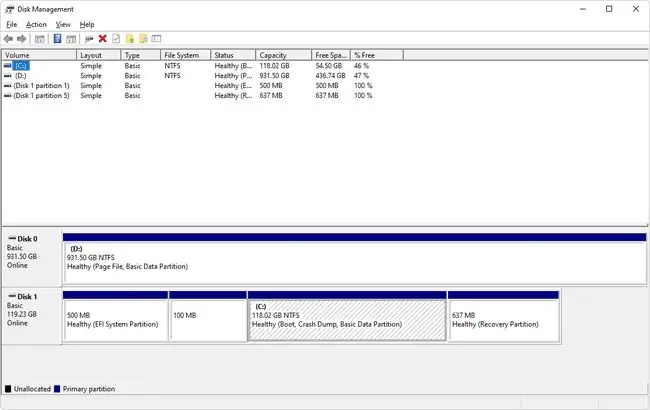
Åbn File Explorer
En anden måde at kontrollere, om et drev er formateret med NTFS-filsystemet, er ved at højreklikke eller trykke og holde på det pågældende drev direkte fra File Explorer.
Vælg derefter Properties fra rullemenuen. Læs, hvad der står ved siden af Filsystem på fanen General. Hvis drevet er NTFS, vil det læse Filsystem: NTFS.
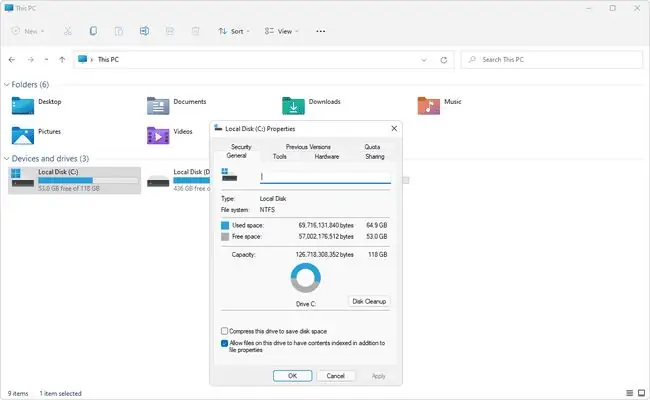
Indtast en kommandoprompt-kommando
Endnu en måde at se, hvilket filsystem en harddisk bruger den gennem kommandolinjegrænsefladen.
Åbn en kommandoprompt (det skal muligvis være en forhøjet kommandoprompt i nogle versioner af Windows), eller Windows Terminal, og indtast denne for at vise forskellige detaljer om C:-drevet, inklusive dets filsystem:
fsutil fsinfo volumeinfo C:
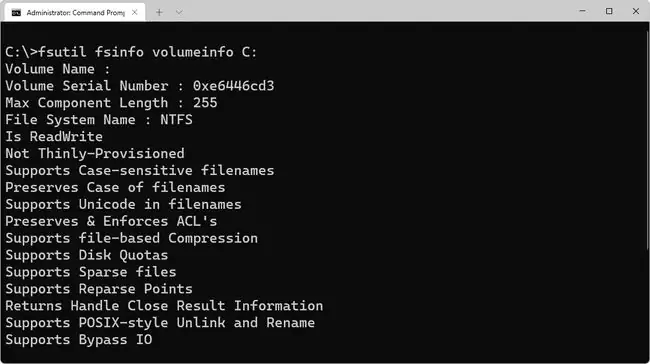
Brug kommandoen fsutil fsinfo volumeinfo C: | findstr "System" i stedet for at trimme resultaterne ned, så de kun viser filsystemet.
For at kontrollere en anden harddisk skal du bruge drevets volumenbogstav i stedet for C:. Hvis du ikke kender drevbogstavet, kan du få en udskrift på skærmen ved hjælp af kommandoen fsutil fsinfo drives.
NTFS-funktioner
Teoretisk set kan NTFS understøtte harddiske op til lige under 16 EB. Individuel filstørrelse er begrænset til lige under 256 TB, i det mindste i Windows 8, 10 og 11, samt nogle nyere Windows Server-versioner.
NTFS understøtter diskbrugskvoter. Disse kvoter er fastsat af en administrator for at begrænse mængden af diskplads, som en bruger kan optage. Det bruges hovedsageligt til at kontrollere mængden af delt plads, nogen kan bruge, norm alt på et netværksdrev. Du kan tjekke ledig harddiskplads uden at bruge diskbrugskvoter.
Filattributter, som tidligere ikke er set i Windows-operativsystemer, såsom den komprimerede attribut og den indekserede attribut, er tilgængelige med NTFS-formaterede drev.
Kryptering af filsystem er en anden funktion, der understøttes af NTFS. EFS leverer kryptering på filniveau, hvilket betyder, at individuelle filer og mapper kan krypteres. Dette er en anden funktion end fuld-disk-kryptering, som er kryptering af et helt drev (som det, der ses i disse diskkrypteringsprogrammer).
NTFS er et journaliseringsfilsystem, hvilket betyder, at det giver mulighed for, at systemændringer kan skrives til en log eller en journal, før ændringerne rent faktisk skrives. Denne funktion gør det muligt for filsystemet at vende tilbage til tidligere, velfungerende forhold, hvis der opstår en fejl, fordi de nye ændringer endnu ikke er foretaget.
Volume Shadow Copy Service er en NTFS-funktion, der bruges af online backup-serviceprogrammer og andre backupsoftwareværktøjer til at sikkerhedskopiere filer, der aktuelt bruges, såvel som af Windows selv til at gemme sikkerhedskopier af dine filer.
En anden funktion introduceret i dette filsystem kaldes transaktions-NTFS. Dette giver softwareudviklere mulighed for at bygge applikationer, der enten lykkes fuldstændigt eller fejler fuldstændigt. Programmer, der udnytter dette, risikerer ikke at anvende nogle få ændringer, der virker såvel som nogle få ændringer, der ikke gør, en opskrift på alvorlige problemer. Transaktionel NTFS er et fascinerende emne; du kan læse mere om det i disse stykker fra Wikipedia og Microsoft.
NTFS inkluderer også andre funktioner, såsom hårde links, sparsomme filer og gendannelsespunkter.
NTFS- alternativer
FAT var det primære filsystem i Microsofts ældre operativsystemer, og for det meste har NTFS erstattet det. Men alle versioner af Windows understøtter stadig FAT, og det er almindeligt at finde drev, der er formateret med det i stedet for NTFS.
exFAT-filsystemet er et nyere filsystem, men er designet til at blive brugt, hvor NTFS ikke fungerer godt, f.eks. på flashdrev. Nogle forskelle mellem NTFS og exFAT omfatter færre filer pr. mappe i sidstnævnte filsystem, men langt større drevstørrelser end førstnævnte.






